Bästa gratis programvara för filåterställning: Recuva vs. konkurrenterna -
I denna tid kan du hitta många appar som lovar att hjälpa dig att återställa raderade filer. Det är bra att ha många alternativ, men frågan är vilka program som är bra på att återställa raderade filer? Vem(Which) av dem håller sitt löfte? För att ta reda på det testade vi några av de mest populära applikationerna i denna nisch, som alla är gratis för personligt bruk. Låt oss se vad vi upptäckte:
OBS:(NOTE:) I den här artikeln testar vi tre verkligt kostnadsfria filåterställningsprogram: Recuva vs. PhotoRec vs. IObit Undelete . Vi ville också göra en jämförelse mellan Recuva och EaseUS(Recuva vs. EaseUS) , men tyvärr är den senare inte en genuint gratis app, eftersom den bara låter dig återställa upp till 2 GB förlorad data.
Hur vi testade den kostnadsfria mjukvaran för filåterställning
Vi tog ett USB- minne och formaterade det för att se till att det inte fanns något kvar på det. Sedan kopierade vi ett brett utbud av filer på den:
- 30 dokument (16 .xlsx-, 7 .pdf- och 7 .docx-filer) med en total storlek på 3,30 MB
- 30 musikfiler (.mp3-filer) med en total storlek på 198 MB
- 30 bilder (.jpg-filer) med en total storlek på 90,10 MB
- 15 videor (.avi-filer) med en total storlek på 5,78 GB
Totalt hade vi 105 filer med en storlek på 6,07 GB.

Filerna vi använde för att testa återställningsprogramvara
Därefter raderade vi alla filer(deleted all the files) permanent med Shift + Delete tangenterna och lade till 20 nya filer (jpeg-bilder, 57,40 MB total storlek) på minnesstickan. Vi gjorde det för att se hur bra varje program skulle vara på att återställa filer när det finns chanser att vissa raderade filer delvis skrivs över av andra. Eftersom de raderade filerna fanns på ett USB- minne, återställde vi filerna till vår dators solid-state-enhet.
Sedan var det dags att testa de dataåterställningsappar vi planerade att granska. Vi valde programmen du ser nedan eftersom de för närvarande är de mest populära i nischen. Vi ville också begränsa denna recension till gratisappar, utan några begränsningar, eftersom de flesta inte är sugna på att spendera pengar på appar som de kanske bara använder en eller två gånger.
1. Recuva
Recuva börjar med en guide som hjälper dig att välja plats och filtyper du ska skanna. Applikationen gjorde skanningen på 0,09 sekunder och hittade 85 av de 105 filerna vi raderade. Det återställde dem på 5 minuter och 26 sekunder, och alla de 85 återställda filerna var intakta. Tyvärr gick det inte att återställa tjugo av de trettio .mp3 -musikfiler vi hade från början.

Raderade filer återställda av Recuva med snabb skanning
Att köra Recuva en andra gång och använda alternativet för djupsökning gav bättre resultat. Även om själva djupsökningen tog mycket längre tid (31 minuter och 3 sekunder), identifierade Recuva 144 återställningsbara filer. Det är fler än antalet filer vi kopierade på USB- minnet: Recuva lyckades upptäcka ytterligare 59 bildfiler som hittades på minnet innan det formaterades. Men de tjugo .mp3-filer som den inte återställde vid den första (snabb) skanningen var fortfarande oupptäckta och omöjliga att återställa. Återhämtningstiden liknade den första vi registrerade: 5 minuter och 24 sekunder.

Raderade filer återställda av Recuva med djupsökning
Ladda ner: (Download: )Recuva
2. TestDisk PhotoRec
TestDisk PhotoRec är en utmärkt dataåterställningsapp. Programvaran är öppen källkod, vilket innebär att den är helt gratis för alla att använda. Oerfarna(Inexperienced) användare kan frestas att avfärda det redan från början eftersom det inte annonseras som att det har ett grafiskt användargränssnitt. Men om du tittar noga inuti zip-filen du laddar ner, kommer du att hitta en app som heter qphotorec_win.exe, som inte är något annat än PhotoRec- verktyget med ett grafiskt gränssnitt. 🙂
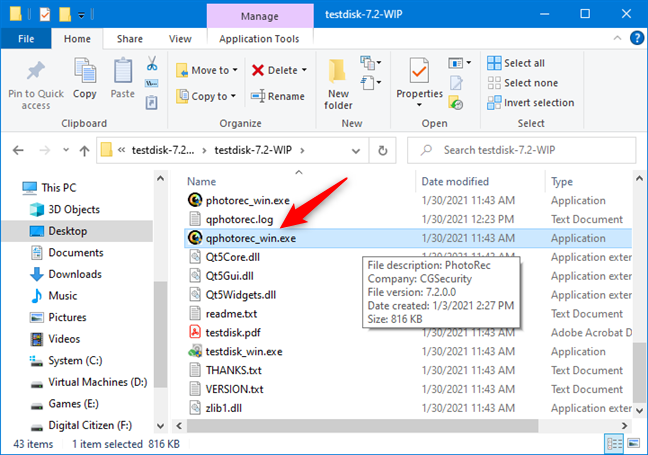
TestDisk PhotoRec har ett verktyg med grafiskt gränssnitt
Om man tittar på PhotoRec vs. Recuva , hanterar PhotoRec återställningsprocessen för förlorade filer på ett annat sätt (PhotoRec)än Recuva(Recuva) eller annan liknande programvara. Efter att ha valt den enhet som du vill skanna och de återställda filernas plats, hämtar den omedelbart allt den kan.
I vårt test hittade och räddade den 85 filer från de 105 raderade filerna. Den lyckades göra det på 25 minuter och 56 sekunder. Det är ganska lång tid, och tyvärr har den här appen inte en djupskanningsfunktion som Recuva .
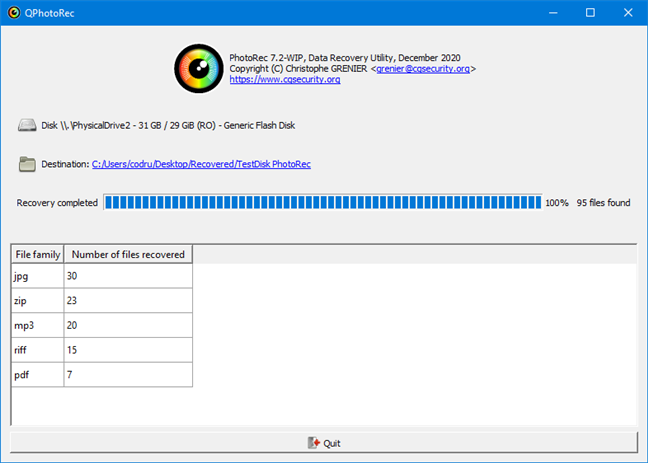
Raderade filer återställda av PhotoRec
Ladda ner: (Download: )TestDisk PhotoRec
3. IObit Undelete
IObit Undelete erbjuder ett lättanvänt gränssnitt som också ser bra ut. Filåterställningsprocessen kan vara så enkel som att välja vilken typ av filer du förlorat, välja den enhet där de hittades och sedan starta sökningen. Den här appen innehåller inte många avancerade inställningar, men det betyder att du kan hoppa direkt till att få tillbaka dina filer utan att behöva läsa användarmanualer.
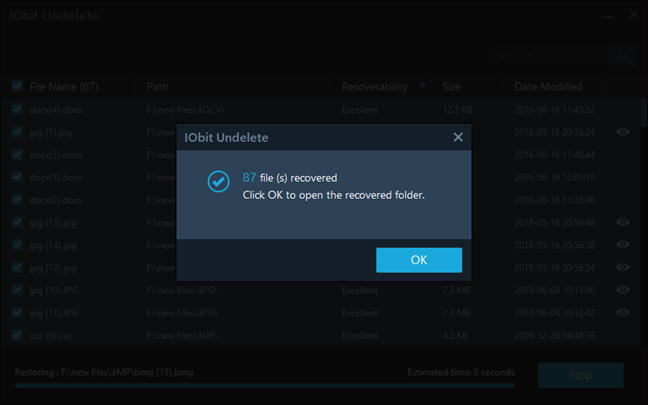
Raderade filer återställda av IObit Undelete
IObit Undelete återställde totalt 85 filer av de 105 filer som vi har tagit bort. Skanningstiden var 14 sekunder, medan den totala filåterställningstiden var 5 minuter och 18 sekunder. Tyvärr erbjuder IObit Undelete(IObit Undelete) inte en djupgående skanningsfunktion som liknar Recuva .
Ladda ner: (Download:) IObit Undelete
Bästa(Best) mjukvaran för filåterställning : Recuva vs. TestDisk PhotoRec vs. IObit Undelete ?
Vi skapade en tabell med en sammanfattning av våra resultat. Ta en titt för att få en bra överblick:

Gratis jämförelse av programvara för filåterställning
Sammanfattningsvis är det uppenbart att den klara vinnaren är Recuva . Om man tittar på antalet raderade filer som återställdes lyckades både Recuva, TestDisk PhotoRec och IObit Undelete hämta samma antal filer. Men när vi körde en djupsökning lyckades Recuva återställa till och med några filer som hittades på USB- minnet innan vi formaterade det. Det är ett bättre resultat än vad de andra två apparna lyckades med.
Vi märkte också betydelsefulla skillnader när det gäller skanningshastigheten och den tid det tog att återställa de raderade filerna. Ur alla perspektiv du tittar på verkar det som om tävlingen IObit Undelete vs. TestDisk vs. Recuva vanns av den senare. Av de appar vi testade var ingen bättre än Recuva .
Vilken är den bästa mjukvaran för filåterställning enligt din mening?
Vi hoppas att den här jämförelsen har varit användbar för dig för att göra ett välgrundat val. Om du har några frågor, tveka inte att lämna en kommentar. Om du har använt någon av dessa filåterställningsappar, dela din upplevelse nedan. Det kommer säkert att hjälpa andra.
Related posts
Sammanfattning av programavinstallerare - Granskning av IObit vs Ashampoo vs Revo
5 bästa systemräddningsskivorna för Windows-datorer som inte längre fungerar bra
De bästa gratis väderapparna för Windows-datorer och -enheter
12 skäl till varför Windows Explorer i Windows 8 Rocks
Hur man återställer raderade filer med Recuva (från SSD, HDD, USB-minne, etc.)
Hur man ändrar en mapps vymall i Windows 10:s filutforskare
Hur man skriver ut en bild på flera sidor med Windows 10s Paint
Hur man använder den mobila webbläsaremulatorn i Chrome, Firefox, Edge och Opera -
Hur man använder Windows USB/DVD Download Tool
Så här ändrar du sökmotorn på Chrome för Windows, macOS, Android och iOS -
Vad är Notepad? 9 saker du kan använda den till! -
Hur man väljer flera filer på Windows
Hur man gör Google till min sökmotor i Microsoft Edge -
12 små saker som Windows 10 gör bättre än äldre versioner -
Windows 10 Update Assistant: Uppgradera till maj 2021 Uppdatera idag!
12 tips om hur du söker i Windows 10
Vad är Meet Now i Windows 10 och hur man använder det -
Vad är Task View i Windows 10 och hur man använder det
Hur man använder Sök i Windows 11 -
ASUS Mini PC PN62 recension: En mini PC som passar i din hand!
